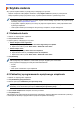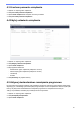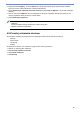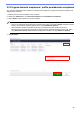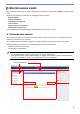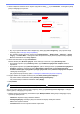BRAdmin Professional 4 User's Guide
Table Of Contents
- BRAdmin Professional 4 Podręcznik Użytkownika
- Informacje o prawach autorskich
- Znaki handlowe
- Ważna uwaga
- Spis treści
- 1 Wprowadzenie
- 2 Zarządzaj urządzeniami
- 3 Działania
- 4 Szybkie zadania
- 5 Zaplanowane zadania
- 6 Monitorowanie zadań
- 7 Ustawienia aplikacji
- 7.1 Ogólne
- 7.2 Skonfiguruj ustawienia wykrywania urządzeń
- 7.3 Skonfiguruj ustawienia sieciowe
- 7.4 Skonfiguruj ustawienia serwera e-mail
- 7.5 Zabezpiecz aplikację hasłem
- 7.6 Główne ustawienia urządzenia
- 7.7 Utwórz profil dziennika urządzenia
- 7.8 Utwórz profil powiadomień urządzenia
- 7.9 Utwórz profil listy urządzeń
- 7.10 Informacje
- 7.11 Utwórz kopię zapasową i przywróć ustawienia i dane aplikacji
- 8 Rozwiązywanie problemów i wsparcie
16
4. Określ urządzenia docelowe lub ich kryteria wykrywania. Kliknij w polu Docelowe:, a następnie wykonaj
jedną z następujących czynności:
• Aby użyć kryteriów filtrowania filtru inteligentnego, kliknij opcję Filtr inteligentny... (Aby uzyskać więcej
informacji, patrz 2.2 Grupuj i filtruj urządzenia).
• Aby określić kryteria wykrywania, wybierz opcję Nazwa modelu…, Nazwa węzła…, Adres IP…, Numer
seryjny… lub Adres MAC…. Następnie można zaimportować listę kryteriów wyeksportowaną z aplikacji
BRAdmin Professional 3/4, klikając Import….
5. Określ czas stosowania w opcji Uruchamianie.
Możesz określić jako „W chwili wykrycia” lub w dowolnym momencie w opcji „Konkretny czas”.
• W przypadku wybrania opcji „Konkretny czas”, opcja Ustawienia wykrywania urządzeń zostanie
wyszarzona.
• W przypadku wybrania opcji „W chwili wykrycia”, jeśli nie skonfigurowano opcji Ustawienia wykrywania
urządzeń, wyświetlony zostanie komunikat Zaplanowane wykrywanie nie jest skonfigurowane.
To zadanie działa tylko w przypadku ręcznego wykrywania. Kliknij Ustawienia wykrywania urządzeń
i skonfiguruj harmonogram.
(Aby uzyskać więcej informacji, patrz 7.2 Skonfiguruj ustawienia wykrywania urządzeń).
6. Przypisz zadania do urządzeń docelowych w polu Ustaw przebieg automatyzacji….
- Aby dodać zadania lub działania: Kliknij Ustaw przebieg automatyzacji....
- Aby zmienić bieżące zadania lub działania: Kliknij Edytuj.
7. Kliknij Utwórz.
Aby usunąć określone elementy ustawień, wybierz je i kliknij .
Aby monitorować zadania automatycznej konfiguracji, kliknij opcję Automatyczna konfiguracja, a następnie
wykonaj jedną z następujących czynności:
1. Wybierz aktywny lub nieaktywny profil zadania w polu Bieżące zadanie i kliknij jedną z następujących opcji
w panelu po prawej stronie:
- Ustawienia: Wyświetl i edytuj ustawienia zadania.
- Dezaktywuj/Aktywuj: Dezaktywuj aktywne zadania lub aktywuj nieaktywne zadania.
- Usuń: Usuń wybrane zadanie.
- Uruchom teraz: Uruchom wybrane zadanie natychmiast.